2025 iPhone 16 解鎖不用密碼的最有效方法!|同樣適用於 iPhone 16e/SE4
Barbara Wagner/ 2025-02-28 / 解鎖 iPhone
每年 Apple 都會推出新款 iPhone,且每次都會帶來更先進和完善的功能。最近 iPhone 16 成為大家重點關注的手機之一。然而,由於其高度安全的防護措施,有時候你可能會被鎖定,或者你忘記了 iPhone 密碼。這種情況會讓人感到非常焦急。
本文將探討如何不用密碼將iPhone 16 解鎖,從常規方法到最新的 iPhone 不用密碼解鎖解決方案,輕鬆幫你將iPhone 螢幕鎖定解除。
以下是各種iPhone 16 解鎖方法的簡短比較:
| 方法 | 需要 Apple ID | 需要電腦 | 資料丟失 | 難度 |
|---|---|---|---|---|
| 4uKey | 不需要 | 簡單 & 快速 | ||
| iTunes | 依情況而定 | 中等 | ||
| 清除 iPhone | 需要 | 簡單 | ||
| 重設密碼 | 需要(使用舊密碼) | 簡單 | ||
| iCloud | 需要 | 中等 |
第 1 部分:最新的 iPhone 16 解鎖方法,iPhone 不用密碼解鎖
1. iPhone 16 解鎖,無需密碼或 Face ID 的最佳方法(無需 Apple ID)
無需密碼或 Face ID 解鎖 iPhone 16最有效且最簡單的方法是使用 Tenorshare 4uKey。
這款工具專門用來在各種情況下解鎖 iPhone,例如當您忘記密碼、Face ID 無法正常運作,或多次輸入錯誤密碼後設備被鎖定。
4uKey 的突出之處在於其操作簡便,不需要具備技術背景即可使用;軟體會逐步引導完成操作。這使得它成為適用每個人(無論是否熟悉科技)的理想選擇。
- 在 PC 或 Mac 上免費下載並安裝 Tenorshare 4uKey。找到「移除iOS 設備螢幕密碼」,然後點擊「開始解鎖」。
- 將您的 iPhone 通過USB線連接到電腦,然後下載韌體。
- 一旦韌體下載完成,系統會自動將iPhone 螢幕鎖定解除。
- 然後 4uKey iPhone 解鎖工具即可快速解鎖您的 iPhone,無需密碼。
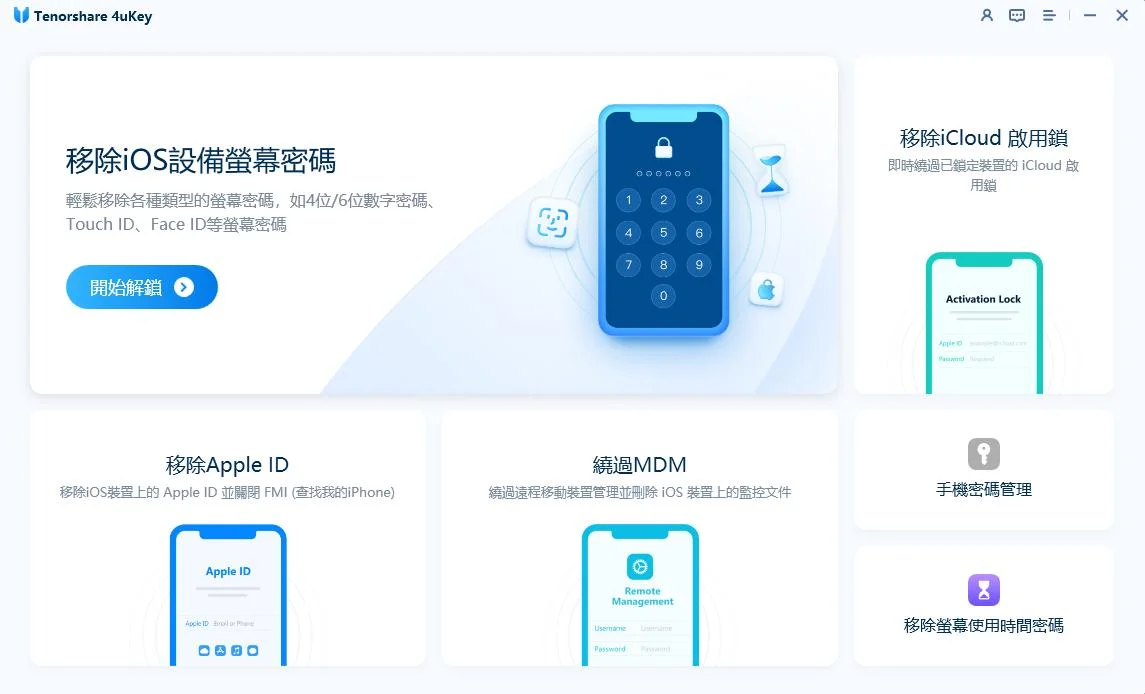

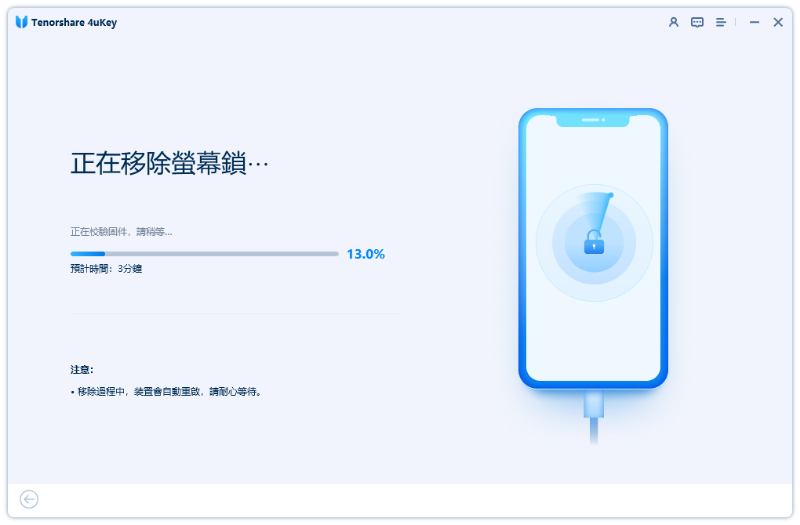

2. iPhone 16 解鎖無資料丟失方法
iOS 17 推出了名為「密碼重置」的實用功能,專為忘記 iPhone 16 上新密碼的用戶提供支援。此功能適用於 iOS 17 或更新版本,若忘記了新密碼,系統將給予72 小時的寬限期,允許您使用之前的密碼來訪問 iPhone 或 iPad。
以下是如何在無需密碼的情況下進行 iPhone 16 解鎖的步驟:
- 在鎖屏上連續輸入五次密碼後,iPhone 鎖定螢幕設定上會看到「無法使用 iPhone 」的螢幕。
- 點擊「忘記密碼?」選項,當您無法進入 iPhone 時出現。
- 在提示「輸入之前的密碼」時,輸入之前的密碼。
- 按照螢幕上的指示創建新的密碼並增強安全性。
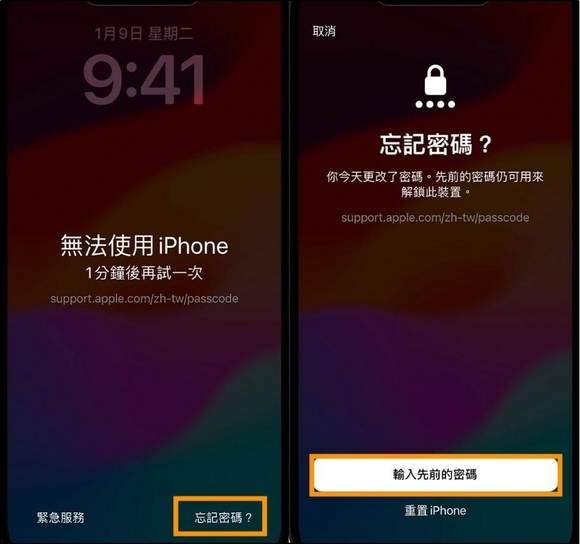
若超過 72 小時,iPhone 無法使用解鎖則需使用 4uKey 等工具進行解鎖。
3. 無需電腦解鎖 iPhone 16 密碼
隨著 iOS 17 及更高版本的推出,一個名為「iPhone 重置」的新功能被引入,提供了另一種無需電腦解鎖 iPhone 16 的方法。如果您忘記了密碼且無法使用電腦進行完全恢復,此方法非常實用。以下是一些簡單步驟來免費解鎖 iPhone 16 且無需密碼:
- 多次輸入錯誤的密碼,等待出現無法使用 iPhone xx 分鐘後再試一次,使 iPhone 16 進入不可用狀態。
- 在下一個螢幕上點擊「清除 iPhone」或「開始 iPhone 重置」。
- 系統會提示您輸入與 iPhone 16 綁定的 Apple ID 密碼。
- 當正確輸入密碼後,iPhone 16 會被重置。裝置會恢復至原廠設定,可以作為新設備使用。

優點:
- 無需電腦。
- 步驟簡單易懂。
缺點:
- 需要 Apple ID 和密碼。
- 僅適用於 iOS 15.2 及更高版本。
第 2 部分:iPhone 16 解鎖不用密碼的一般方法
1. 忘記密碼後用 iTunes 解鎖 iPhone 16
第一種無需密碼將 iPhone 16 恢復至原廠狀態的解決方案是通過 iTunes 還原 iPhone 16。iTunes 是一款強大的 iOS 工具,可幫助用戶還原、備份和更新 iOS 設備。這是一款官方工具,不會對您的電腦或 iPhone 16 造成損害。
![]() 注意:
注意:
以下是了解 如何無密碼解鎖 iPhone 16 的步驟:
- 在您的電腦上下載並安裝 iTunes。您可以從 Apple 網站或 Microsoft Store 下載 iTunes。然後,將 iPhone 16 連接到電腦。
- 當 iPhone 被檢測到後,頂部工具欄會出現一個小的設備圖示。點擊它。
- 在側邊欄中點擊「摘要」選項。
- 點擊「還原 iPhone」選項,以無密碼重置 iPhone 16。

2. 使用 iCloud 解鎖鎖定螢幕的 iPhone 16
如果 iPhone 16 上啟用了「尋找我的 iPhone」功能,您可以使用「尋找我的 iPhone」功能在無需密碼的情況下將 iPhone 恢復至原廠設定。你需擁有另一台 iOS 設備才能使用此方法。
以下是學習如何無密碼解鎖 iPhone 16 的方法。
- 在電腦或手機的瀏覽器中打開 icloud.com。登錄您的 Apple ID。
- 選擇「尋找我的」功能。如果有其他 iOS 設備,可以直接啟動「尋找我的」應用程式。
- 點擊「所有裝置」選項,查看下拉選單。選擇要恢復原廠設定的 iPhone 16。
- 點擊「清除 iPhone」選項,以無密碼重置 iPhone 16。

優點:
- 可以從任何具有網路連接的設備遠端完成。
- 非常適合遺失或被盜的 iPhone。
缺點:
- 需要 Apple ID 和密碼。
- 依賴於設備鎖定前是否已啟用「尋找我的 iPhone」。
額外提示:如何免費備份 iPhone 16
備份iPhone 非常重要,特別是在使用可能刪除數據的解鎖方法時。良好的備份可以讓您在解鎖 iPhone 後輕鬆恢復所有資料,例如聯絡人、照片和應用程式。
其中一個幫助您免費備份 iPhone 16 的最佳工具是Tenorshare iCareFone。
這個工具讓您能夠簡單地創建 iPhone 數據的安全副本,確保不會丟失任何重要的內容。使用 iCareFone,可以快速且安全地備份手機,在嘗試解鎖設備之前保護您的數據。
結論
在本文中,你可以輕鬆了解如何在不用密碼的情況下將iPhone 16 解鎖。
iPhone 無法使用解鎖的最佳方法是Tenorshare 4uKey,它提供了一種簡單高效的方式將iPhone 螢幕鎖定解除,快速重新獲取設備的訪問權限,如有正確的Apple ID 等必備條件,也可以使用iTunes 和 iCloud 的傳統方法進行iPhone 16 解鎖,如有設定Face ID,也可利用 iPhone 16 Face ID 解鎖直接進入重新使用。





